

| Si attiva l'Editor di
esercizi dal menu File o
attraverso il pulsante Si presenta una finestra come quella mostrata qui a destra. Questa è sempre la prima finestra che si apre, da cui si parte per le operazioni successive. Di solito la prima operazione è la definizione dei dati del problema, cui si accede da Dati Esercizio, mediante doppio clic. |
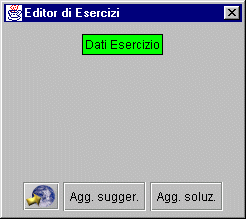 |
| Compare una finestra in cui si possono
inserire varie informazioni, tra cui fondamentali sono due: il testo del
problema e gli elementi iniziali della costruzione. Gli altri dati sono
opzionali (nome dell'esercizio, attesa primo suggerimento, messaggio di
attesa).
Il testo dell'esercizio va digitato in forma testuale nel riquadro bianco apposito: non sono possibili colori o variazioni tipografiche.
Gli elementi iniziali della costruzione vanno introdotti in questo
modo: Il pulsante Marca selezione esegue l'operazione inversa di Prendi selezione, selezionando nella figura gli elementi elencati in questa finestra: questo può servire in un secondo tempo per capirsi meglio, nel caso per esempio che nella figura le etichette siano nascoste. Da questa finestra si accede alla funzione Edita strumenti che consente di stabilire quali strumenti di disegno saranno disponibili al risolutore. |
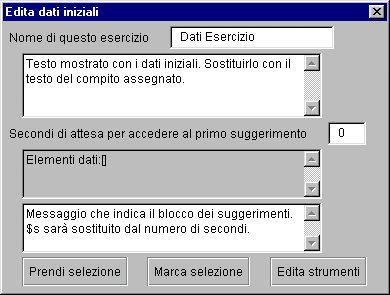
|
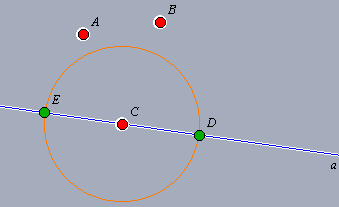 |
|
 |
|
| Con Edita strumenti
si apre una finestra che mostra nella parte superiore le icone di tutti
gli strumenti possibili ed in quella inferiore solo quelli resi
disponibili al risolutore dell'esercizio. In figura si vedono quelli di
default, che comprendono nell'ordine: muovi elementi, punto, retta per
due punti, compasso, annulla operazione, chiedi suggerimento, ricomincia
esercizio. Le icone si aggiungono o si tolgono con un clic del mouse. Si
noti che quelle previste per il risolutore sono al massimo 12. (per il significato delle icone più usate cliccare qui) |
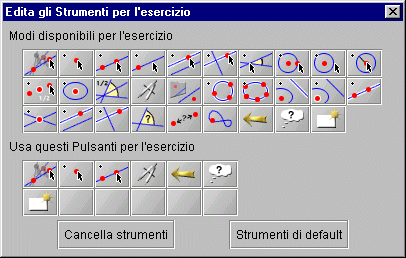 |
| Nel nostro esempio vogliamo metterci nelle
condizioni previste da Euclide, il cui compasso non consentiva il
trasporto di misure (magari per far capire allo studente che non si
tratta di una proposizione banale): togliamo perciò il compasso e
mettiamo lo strumento per disegnare il cerchio dati il centro e un punto
della circonferenza. In questo modo costringiamo il risolutore a seguire un procedimento diverso da quello usato da noi, però Cinderella è ugualmente in grado di sapere quando l'esercizio è risolto. Una variante interessante potrebbe prevedere di togliere le rette, e si otterrebbe un esercizio ancora diverso, alla Mascheroni. |
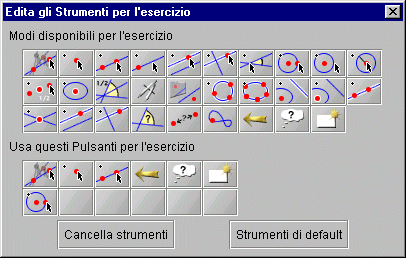 |